
अपने वर्ड डॉक में मीडिया के मिश्रण का उपयोग करना आपके काम के लिए अतिरिक्त संदर्भ प्रदान करने और अपने दस्तावेज़ को अधिक आकर्षक बनाने का एक शानदार तरीका है। एक Microsoft Word दस्तावेज़ में YouTube वीडियो को सम्मिलित करने का तरीका यहां दिया गया है।
अपने वर्ड दस्तावेज़ में YouTube वीडियो डालने के लिए, अपनी पसंद का ब्राउज़र खोलें (जैसे क्रोम) और जाएं यूट्यूब वेबसाइट । यूट्यूब वीडियो के लिए खोजें आप खोज बार में वीडियो का नाम टाइप करके उपयोग करना चाहते हैं। खोज बटन पर क्लिक करें या बस एंटर दबाएं।
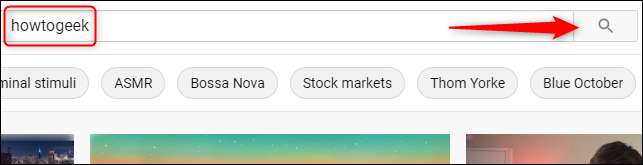
इसे क्लिक करके खोज परिणामों से वीडियो का चयन करें।
[1 9]
इसके बाद, टेक्स्ट पर अपने कर्सर पर क्लिक करके और खींचकर ब्राउज़र के एड्रेस बार में वीडियो के यूआरएल को हाइलाइट करें। राइट-क्लिक करें और फिर संदर्भ मेनू से "कॉपी करें" का चयन करें।
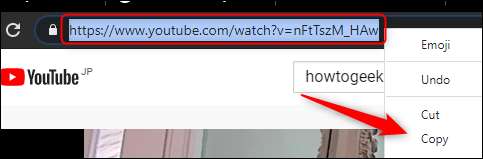
वैकल्पिक रूप से, आप वीडियो के एम्बेड कोड की प्रतिलिपि बना सकते हैं। एम्बेड कोड प्राप्त करने के लिए, वीडियो के नीचे "साझा करें" पर क्लिक करें।
[2 9]
शेयर विंडो में, "एम्बेड करें" का चयन करें।
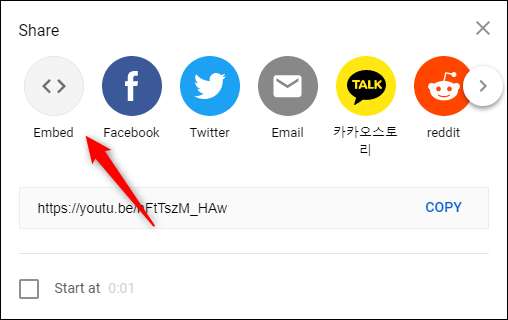
एम्बेड वीडियो विंडो दिखाई देगी। कोड को अपने क्लिपबोर्ड पर कॉपी करने के लिए "कॉपी करें" पर क्लिक करें। वैकल्पिक रूप से, यदि आप किसी विशिष्ट समय से वीडियो शुरू करना चाहते हैं, तो "प्रारंभ करें" के बगल में स्थित बॉक्स को चेक करें और वांछित समय दर्ज करें।
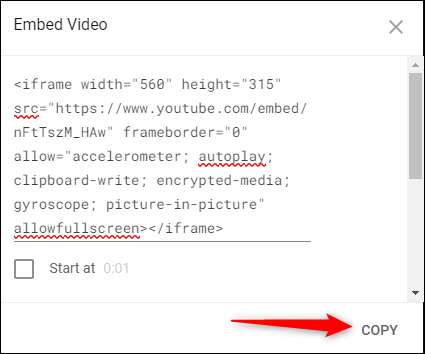
आपके क्लिपबोर्ड पर कॉपी किए गए यूआरएल या एम्बेड कोड के साथ, शब्द खोलें।
शीर्ष टूलबार से, "सम्मिलित करें" टैब पर क्लिक करें, फिर मीडिया समूह में "ऑनलाइन वीडियो" का चयन करें।
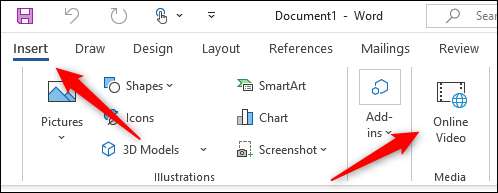
एक वीडियो संवाद बॉक्स डालें दिखाई देगा। पेस्ट (Ctrl + V या राइट-क्लिक & gt; पेस्ट करें) टेक्स्ट बॉक्स में यूआरएल या एम्बेड कोड, फिर "सम्मिलित करें" पर क्लिक करें।
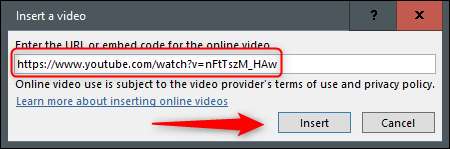
वीडियो अब शब्द दस्तावेज़ में डाला जाएगा। प्ले बटन पर क्लिक करने से पृष्ठभूमि मंद होने के दौरान वीडियो को अग्रभूमि में बाहर कर देगा। फिर से प्ले बटन दबाएं।
यूट्यूब पर आपको जो सामान्य वीडियो नियंत्रण मिलेंगे, वे आपके माइक्रोसॉफ्ट वर्ड दस्तावेज़ में डाले गए वीडियो के लिए भी उपलब्ध हैं।







